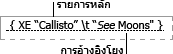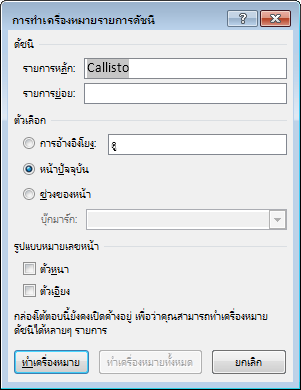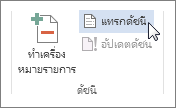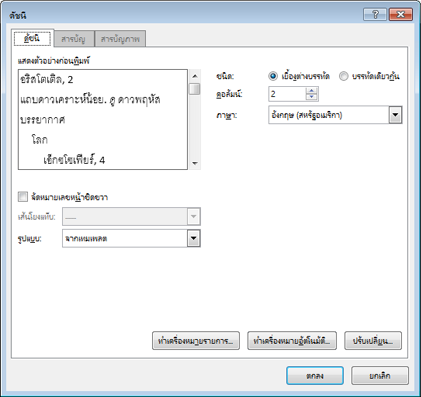ดัชนีจะแสดงคําและหัวข้อต่างๆ ที่กล่าวถึงในเอกสาร พร้อมกับหน้าที่เอกสารปรากฏอยู่ เมื่อต้องการสร้างดัชนี ให้คุณทําเครื่องหมายที่รายการดัชนีโดยการใส่ชื่อของรายการหลักและการอ้างอิงโยงในเอกสารของคุณ แล้วสร้างดัชนี
คุณสามารถสร้างรายการดัชนีสําหรับแต่ละคํา วลี หรือสัญลักษณ์ สําหรับหัวข้อที่ครอบคลุมหลายหน้า หรือที่อ้างถึงรายการอื่น เช่น "การขนส่ง ดู จักรยาน" เมื่อคุณเลือกข้อความและทําเครื่องหมายเป็นรายการดัชนี Word เพิ่ม เขตข้อมูล XE (รายการดัชนี) พิเศษที่มีรายการหลักที่ทําเครื่องหมายและข้อมูลการอ้างอิงโยงใดๆ ที่คุณเลือก
หลังจากที่คุณทําเครื่องหมายรายการดัชนีทั้งหมด แล้ว ให้คุณเลือกการออกแบบดัชนีและสร้างดัชนีที่เสร็จแล้ว Word เก็บรวบรวมรายการดัชนี เรียงลําดับรายการเหล่านั้นตามตัวอักษร อ้างอิงหมายเลขหน้า ค้นหาและเอารายการที่ซ้ํากันออกจากหน้าเดียวกัน และแสดงดัชนีในเอกสาร
การทำเครื่องหมายที่รายการ
ขั้นตอนเหล่านี้จะแสดงวิธีการทําเครื่องหมายคําหรือวลีสําหรับดัชนีของคุณ แต่คุณยังสามารถทําเครื่องหมายรายการดัชนีสําหรับข้อความที่ครอบคลุมช่วงของหน้าได้
-
เลือกข้อความที่คุณต้องการใช้เป็นรายการดัชนี หรือเพียงคลิกตําแหน่งที่คุณต้องการแทรกรายการ
-
ไปที่ การอ้างอิง > ทําเครื่องหมายรายการ
-
คุณสามารถแก้ไขข้อความในกล่องโต้ตอบ ทําเครื่องหมายรายการดัชนี
-
คุณสามารถเพิ่มระดับที่สองในกล่อง รายการย่อย ถ้าคุณต้องการระดับที่สาม ให้ทําตามข้อความรายการย่อยด้วยเครื่องหมายจุดคู่
-
เมื่อต้องการสร้างการอ้างอิงโยงไปยังรายการอื่น ให้เลือก การอ้างอิงโยง ภายใต้ ตัวเลือก แล้วพิมพ์ข้อความสําหรับรายการอื่นในกล่อง
-
เมื่อต้องการจัดรูปแบบหมายเลขหน้าที่จะปรากฏในดัชนี ให้เลือกกล่องกาเครื่องหมาย ตัวหนา หรือกล่องกาเครื่องหมาย ตัวเอียง ด้านล่าง รูปแบบหมายเลขหน้า
-
-
เลือก ทําเครื่องหมาย เพื่อทําเครื่องหมายรายการดัชนี เมื่อต้องการทําเครื่องหมายข้อความนี้ทุกที่ที่แสดงในเอกสาร ให้เลือก ทําเครื่องหมายทั้งหมด
-
เมื่อต้องการทําเครื่องหมายรายการดัชนีเพิ่มเติม ให้เลือกข้อความ จากนั้นเลือกในกล่องโต้ตอบ ทําเครื่องหมายรายการดัชนี แล้วทําซ้ําขั้นตอนที่ 3 และ 4
การสร้างดัชนี
หลังจากที่คุณทําเครื่องหมายรายการแล้ว คุณก็พร้อมที่จะแทรกดัชนีลงในเอกสารของคุณ
-
คลิกตำแหน่งที่คุณต้องการเพิ่มดัชนี
-
ไปที่ การอ้างอิง > แทรกดัชนี
-
ในกล่องโต้ตอบ ดัชนี คุณสามารถเลือกรูปแบบสําหรับรายการข้อความ หมายเลขหน้า แท็บ และอักขระเส้นโยงได้
-
คุณสามารถเปลี่ยนลักษณะโดยรวมของดัชนีได้โดยการเลือกจากเมนูดรอปดาวน์ รูปแบบ การแสดงตัวอย่างจะแสดงในหน้าต่างที่ด้านบนซ้าย
-
เลือก ตกลง
แก้ไขหรือจัดรูปแบบรายการดัชนีและอัปเดตดัชนี
ถ้าคุณทําเครื่องหมายรายการเพิ่มเติมหลังจากสร้างดัชนีแล้ว คุณจะต้องอัปเดตดัชนีเพื่อดูรายการเหล่านั้น
-
ถ้าคุณไม่เห็นเขตข้อมูล XE ให้ไปที่ หน้าแรก > แสดง/ซ่อน
-
ค้นหาเขตข้อมูล XE สําหรับรายการที่คุณต้องการเปลี่ยนแปลง ตัวอย่างเช่น { XE "Callisto" \t "See Moons" }
-
เมื่อต้องการแก้ไขหรือจัดรูปแบบรายการดัชนี ให้เปลี่ยนข้อความภายในเครื่องหมายอัญเชิญ
-
เมื่อต้องการปรับปรุงดัชนี ให้คลิกดัชนี แล้วกด F9 หรือไปที่ การอ้างอิง > อัปเดตดัชนี
ถ้าคุณพบข้อผิดพลาดในดัชนี ให้ค้นหารายการดัชนีที่คุณต้องการเปลี่ยนแปลง ทําการเปลี่ยนแปลง แล้วปรับปรุงดัชนี
ลบรายการดัชนีและปรับปรุงดัชนี
-
เลือกเขตข้อมูลรายการดัชนีทั้งหมด รวมถึงวงเล็บปีกกา ({}) แล้วกด DELETE
ถ้าคุณไม่เห็นเขตข้อมูล XE ให้ไปที่ หน้าแรก > แสดง/ซ่อน
-
เมื่อต้องการปรับปรุงดัชนี ให้คลิกดัชนี แล้วกด F9 หรือไปที่ การอ้างอิง > อัปเดตดัชนี